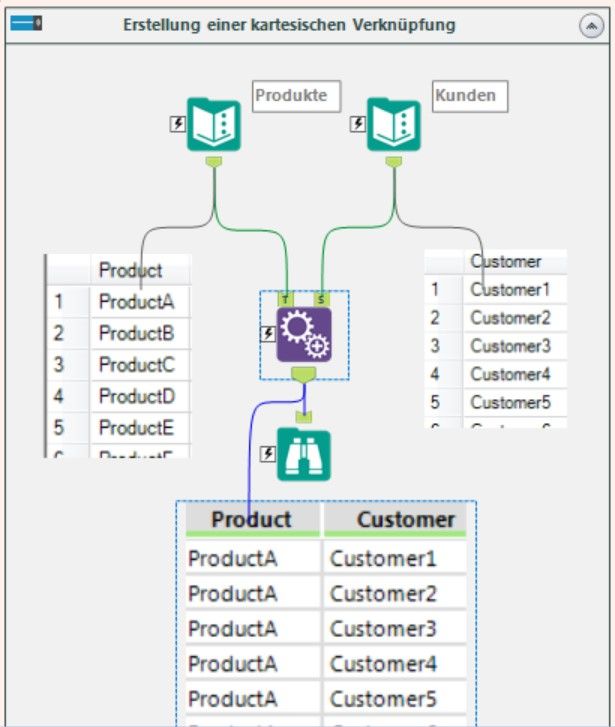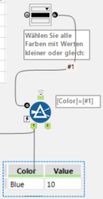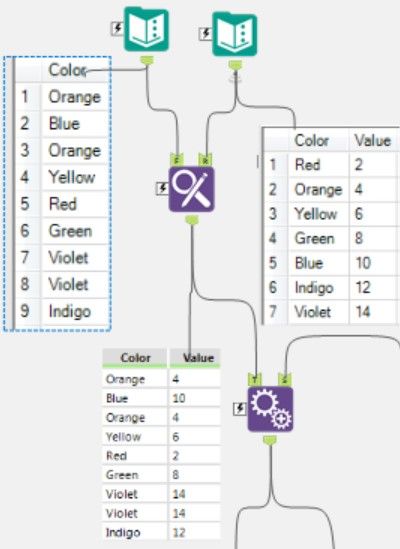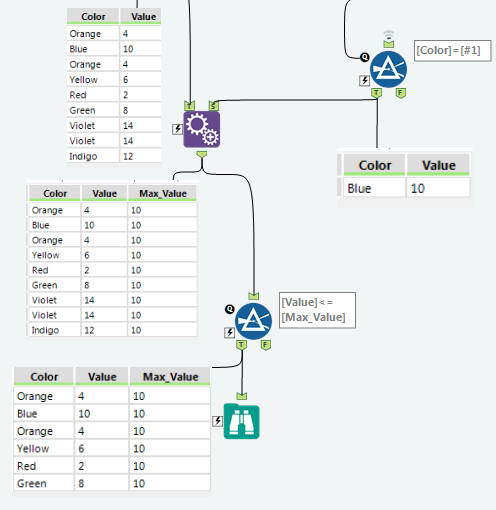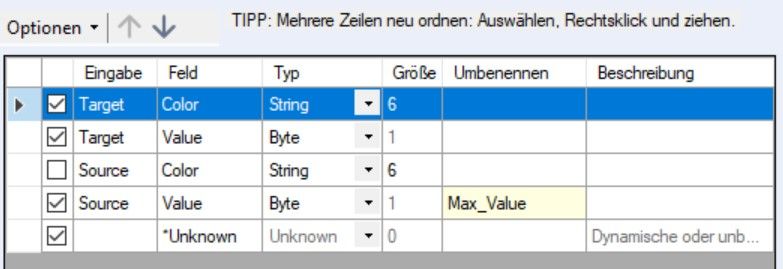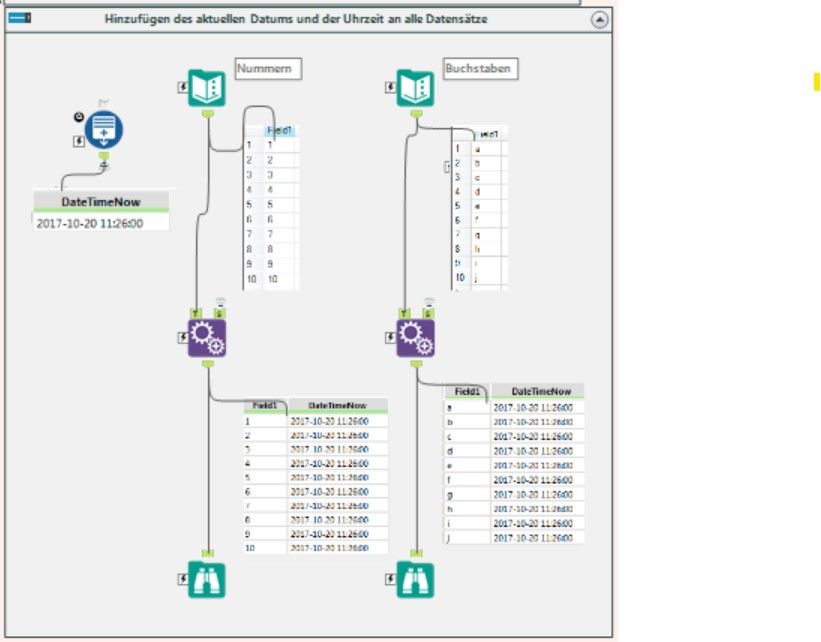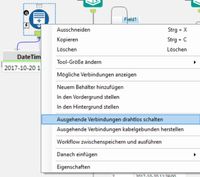Knowledge Base
Lernen Sie von den Profis.- Community
- :
- Community
- :
- Lernen
- :
- Knowledge Base
- :
- Tool Mastery Serie | Felder-anhängen
Tool Mastery Serie | Felder-anhängen
- RSS-Feed abonnieren
- Als neu kennzeichnen
- Als gelesen kennzeichnen
- Lesezeichen
- Abonnieren
- Drucker-Anzeigeseite
- Moderator informieren
am 08-26-2020 01:50 PM
Dieser Artikel gehört zu unserer Tool Mastery Serie, einer Zusammenstellung von Beiträgen in der Wissensdatenbank mit verschiedenen Arbeitsbeispielen für Designer-Tools. Er befasst sich mit der Nutzung des Felder-anhängen-Tools auf unserem Weg, den Umgang mit Alteryx Designer zu erlernen:
Das Felder-anhängen-Tool fügt jede Zeile der Quelleingabe (Source) als neue Spalte zu jeder Zeile der Zieleingabe (Target) hinzu. Dies wird als kartesische Verknüpfung oder Kreuzverknüpfung bezeichnet. Wenn Ihre Zieleingabe A-Zeilen mit B-Spalten und Ihre Quelleingabe C-Zeilen mit D-Spalten enthält, verwendet das Felder-anhängen-Tool mit Ausgabe A mal C Zeilen mit B plus D-Spalten.
- Erstellen einer kartesischen Verknüpfung (siehe beigefügten Workflow Append.yxwz):
Es gibt Fälle, in denen Sie jede Zeile aus einer Tabelle jeder Zeile einer anderen Tabelle hinzufügen möchten. Nehmen wir an, Sie haben eine Liste möglicher Kunden und Ihren Produktbestand. Sie könnten ein Felder-anhängen-Tool verwenden, um diese Daten zu verknüpfen:
Ich habe mit 26 Produkten und 26 Kunden begonnen, woraus sich 26 x 26 = 676 mögliche Kombinationen aus Kunden und Produkten ergaben. Da die Produkttabelle in die Zieleingabe (T = Target) einfließt, ist meine Ausgabe nach dieser Tabelle sortiert. Wenn wir dies umkehren würden und die Kunden die Zieleingabe darstellen würden, wäre der einzige Unterschied die Reihenfolge der Spalten (Customer würde zur ersten Spalte) und Zeilen (Customer1 würde in den ersten 26 Zeilen erscheinen, da jedes Produkt der Reihenfolge nach aufgelistet wird). Da hier mehr als 16 Datensätze in meiner Quelltabelle enthalten waren, musste ich die Einstellung des Anhängen-Tools ändern, um Folgendes zu ermöglichen:
Diese Option wird verwendet, da kartesische Verknüpfungen problematisch sind, wenn Sie versehentlich versuchen, zu viele Datensätze anzuhängen.
- So hängen Sie einen einzelnen Datensatz an den gesamten Datenbestand an (siehe beigefügten Workflow Append.yxwz):
In manchen Fällen möchten Sie vielleicht eine Information zu jedem Datensatz hinzufügen. Dies ist ein guter Zeitpunkt, ein Felder-anhängen-Tool zu verwenden. Stellen Sie sich vor, Sie haben einen Datensatz mit Farbnamen (mit möglichen Wiederholungen). In einer Master-Tabelle ist jede Farbe gemeinsam mit einem Wert aufgelistet. Ihr Ziel ist es, Ihren Benutzer eine vorhandene Farbe auswählen zu lassen und alle Datensätze Ihres Datenbestands mit Werten kleiner oder gleich dem ausgewählten Wert zurückzugeben.
Schritt 1: Nehmen Sie die vom Benutzer ausgewählte Farbe und suchen Sie ihren Wert aus unserer Master-Tabelle.
Der Benutzer hat die Farbe Blau (Blue) ausgewählt. Die Suche in der Master-Tabelle ergibt, dass dieser ein Wert von 10 zugeordnet ist.
Schritt 2: Fügen Sie diese Werte unserem Farbdatensatz hinzu:
Da unser Datensatz lediglich Farben enthält, können wir ein Suchen-Ersetzen-Tool (oder eine Verknüpfung verwenden, wenn Sie eine Nanosekunde für das Sortieren der Daten J aufwenden möchten), um den Wert aus der Master-Tabelle hinzuzufügen. Jeder Datensatz verfügt nun über einen Wert. So weit, so gut.
Schritt 3: Fügen Sie den vom Benutzer gewählten Wert hinzu und wenden Sie einen Filter nur auf Ausgabedatensätze mit einem Wert kleiner oder gleich diesem an:
Beachten Sie, dass wir unser Anhängen-Tool so eingerichtet haben, dass der Wert von der Quellseite auf Max_Value geändert und die Farbe von der Quellseite deaktiviert wird:
Das Felder-anhängen-Tool bietet dieselben Optionen und Funktionen zur Änderung der Daten wie das Verknüpfen-Tool.
- Fügen Sie das aktuelle Datum und die Uhrzeit allen Datensätzen hinzu (siehe beigefügten Workflow Append.yxwz):
Nehmen wir an, Sie möchten, dass jeder Datensatz in Ihrem Datenbestand für die Ausgabe über einen Zeitstempel verfügt. Sie möchten, dass jeder Datensatz über denselben Zeitstempel verfügt, der festhält, wann der Workflow gestartet wurde. Hierdurch entfällt der Einsatz eines Formel-Tools zur Neuberechnung für jeden Datensatz, was dazu führen könnte, dass die Zeitstempel um einige Sekunden abweichen. Eine einfache Möglichkeit, diese Aufgabe zu bewältigen, wäre die Verwendung eines Felder-anhängen-Tools. Wir nutzen ein Zeilen-generieren-Tool, um den Zeitstempel zu erhalten und anschließend an alle Ihre Datenströme anzuhängen:
Ich habe die Verbindung zu meinen Quellen auf eine drahtlose Verbindung umgestellt, um dies übersichtlicher zu gestalten:
Das war's! Ein Felder-anhängen-Tool ist im Grunde ein Verknüpfen-Tool ohne Verknüpfungsbedingungen und lediglich einer J-Ausgabe. Lesen Sie das Hilfedokument für das Auswählen-Tool, um mehr über weitere Optionen für das Felder-anhängen-Tool zu erfahren.
Nun sollten Sie über Expertenkenntnisse für die Nutzung des Felder-anhängen-Tools verfügen! Falls Sie einen Anwendungsfall kennen, den wir ausgelassen haben, können Sie gerne nachstehend einen Kommentar hinterlassen!
Sehen Sie sich schon als Tool-Meister? Schreiben Sie uns an Stephanie.jansen@alteryx.com, wenn Sie Ihre kreativen Tool-Anwendungsbeispiele in einem Artikel der Tool Mastery Serie vorstellen möchten.
Haben Sie noch Fragen? Die deutsche Community ist hier, um sie im Forum zu beantworten.
Wenn Sie alle Designer-Tools beherrschen möchten, abonnieren Sie unsere E-Mail-Benachrichtigungen.
*Dieser Beitrag wurde von @patrick_digan geschrieben.
-
10.0
1 -
10.5
2 -
10.6
1 -
2018.2
2 -
2018.3
2 -
2018.4
1 -
Administration
3 -
Alteryx Designer
4 -
Apps
2 -
Auswählen
1 -
Batch Macro
3 -
Beiträge
1 -
Best Practices
14 -
blog
1 -
Blog-Artikels
1 -
Blog-Beitrag
1 -
Blog-Editors
1 -
Blog-Entwurfs
1 -
Common Use Case
1 -
Common Use Cases
17 -
Community
3 -
Configuration
1 -
Credentials
1 -
Cross Tab
1 -
CS Macro Dev
1 -
Database Connection
1 -
Datasets
1 -
Date Time
2 -
Designer
2 -
Designer Core
2 -
deutschsprachigen
1 -
Documentation
8 -
Download
2 -
Dynamic Imput
1 -
Dynamic Processing
4 -
Dynamischen-Eingabe
1 -
Eingabedaten
1 -
Einmalig
1 -
Error Message
2 -
Excel
2 -
Expression
2 -
Felder-anhängen
1 -
Find Replace
1 -
Formel
1 -
Formula
1 -
Fuzzy Match
1 -
Fuzzy-Übereinstimmungs
1 -
Gallery
13 -
Gemeinschaft
1 -
Herunterladen
1 -
How To
23 -
Index
1 -
Input
5 -
Input data
1 -
Installation
4 -
interne Benutzergruppe
1 -
Iterative Macro
1 -
Join
7 -
knowledge base
1 -
Konto
1 -
Kreuztabellen
1 -
Licensing
1 -
Linien
1 -
Macros
3 -
Mehrere verknüpfen
1 -
Mehrzeilige Formel
1 -
MongoDB
3 -
Onboarding
3 -
Output
3 -
Parse
2 -
Persönliche Informationen
1 -
Politik
2 -
Preparation
4 -
Privatsphäre
1 -
Publish
1 -
Python
1 -
Regex
1 -
Richtlinien
1 -
Run Command
1 -
SAML
2 -
Sample
1 -
Scheduler
6 -
Select
1 -
Server
4 -
Settings
2 -
sort
1 -
Sortierung
1 -
Stichproben
1 -
Suchen-Ersetzen
1 -
Summarize
1 -
Tableau
1 -
text input
1 -
Text To Columns
1 -
Text-in-Spalten-aufteilen
1 -
Tipps und Tricks
1 -
Tips and Tricks
36 -
Tips und Tricks
2 -
Tool Mastery
23 -
Tool Mastery Serie
14 -
Transformation
1 -
Transpose
1 -
Troubleshooting
1 -
Umstellungs
1 -
Union
1 -
Unique
1 -
Updates
1 -
Workflow
34 -
Zusammenfassen
1 -
Zusammenführung
1
- « Vorherige
- Nächste »